
- •Рекомендации по выполнению и оформлению контрольной работы по дисциплине информатика
- •1. .Алгоритмизация и программирование
- •1.1. Этапы решения задач на эвм
- •1.2. Запись алгоритма с помощью блок-схем
- •1.2.1. Базовые управляющие структуры
- •{Поиск минимального элемента в массиве}
- •1.3. Тестирование
- •2. Язык программирования высокого уровня
- •2 .1. Программирование алгоритмов линейной структуры
- •2.1.1. Алфавит языка Turbo Pascal
- •2.1.2. Переменные
- •Типы переменных и констант
- •Целые типы данных языка Turbo Pascal
- •2.1.3. Стандартные математические функции, используемыев Turbo Pascal
- •Арифметические выражения
- •2.1.4. Операторы
- •Оператор присваивания
- •Ввод и вывод результатов вычислений
- •2.1.5. Общая структура программы на Turbo Pascal
- •Пример программы с линейной алгоритмической структурой
- •2.2. Программирование алгоритмов с разветвляющейся структурой
- •2.2.1.Логические выражения
- •2.2.2. Условный оператор
- •Пример выполнения задания 1 контрольной работы
- •2.3. Программирование алгоритмов циклических структур
- •2.3.1. Оператор цикла с предусловием
- •2.3.2.Оператор цикла с постусловием
- •Пример выполнения задания 2а контрольной работы
- •2.3.3.Оператор цикла с параметром
- •Пример выполнения задания 2б контрольной работы
- •2.4. Программирование задач с использованием массивов
- •2.4.1. Описание одномерного массива
- •2.4.2. Часто встречающиеся задачи на одномерный массив
- •2.4.3. Использование и обработка двумерного массива
- •2.4.4. Часто встречающиеся задачина двумерный массив
- •2.5.2. Задачи с использованием главной или побочной диагонали матрицы
- •Пример выполнения задания 3
- •2.5. Организация программ с использованием функций
- •2.5. Организация программ с использованием процедур
- •2.5.1. Параметры
- •Пример выполнения задания 4
- •2.6. Текстовые файлы
- •2.6.1. Символьный тип данных
- •2.6.2. Операции над строками
- •2.6.3. Особенности работы со строками
- •2.6.4. Редактирование строк
- •Сору (s:string; start, len:integer):string;
- •2.6.5. Преобразование строк
- •2.6.6. Процедуры и функции для работы с текстовыми файлами
- •Примеры выполнения задания 5
- •3. Электронные таблицы. Ms excel
- •3.1. Создание простых таблиц, автозаполнение, форматирование
- •3.1.1. Запуск excel
- •3.1.2. Окно программы Microsoft Excel и его элементы
- •3.1.3. Выделение столбцов, строк, блоков таблицы
- •3.2. Заполнения и редактирования таблицы
- •3.2.1. Ввод данных в таблицу
- •Ввод данных в строке формул:
- •Ввод текста
- •Ввод чисел
- •Ввод арифметических формул
- •3.2. 2. Корректировка содержимого ячейки
- •3.3. Автозаполнение
- •3.4. Относительные и абсолютные ссылки
- •3.5. Форматирование таблицы
- •Форматирование текста
- •3.6. Функции в Excel
- •3.6.1. Стандартные функции
- •Ошибки в формулах
- •3.6.2. Мастер функции
- •Использование вложенных функций
- •3.7. Знакомство с графическими возможностями excel
- •3.7.1. Построение диаграмм и графиков.
- •3.7.2. Построение гистограммы ( столбиковые диаграммы)
- •3.7.3. Построение круговой диаграммы
- •3.7.4. Построение графиков
- •Пример выполнения задания 6 а «Построения двух графиков в одной системе координат»
- •Заполните основную и вспомогательную таблицы
- •3.8. Численное решение задачи Кощи для обыкновенного дифференциального уравнения первого порядка
- •3.8.1. Математическая постановка задачи
- •Система управления базами данных Access
- •4.1. Ознакомление с основными понятиями
- •4.2. Создание новой базы данных
- •4.3. Способы создания таблиц
- •4.3.1.Создание таблицы «Список» в режиме конструктора
- •Создание таблицы “Группы” путем ввода данных
- •Создание таблицы “Личные данные” с помощью мастера
- •4.4 Организация связей между таблицами
- •4.5.Создание формы для ввода данных
- •4.6. Создание запросов и отчетов
- •4.6.1. Общие сведения
- •4.6.2.Создание запроса с использованием логических операций и условий отбора
- •Порядок работы:
- •4.6.3. Создание запроса с параметром
- •Порядок работы:
- •Порядок работы
- •4.6.4. Создание запроса с групповыми операциями
- •Порядок работы:
- •4.6.5. Создание вычисляемого поля
- •Порядок работы:
- •Порядок работы:
- •4.6.6. . Создание запросов-изменения
- •Порядок работы:
- •Порядок работы:
- •4.7. Создание отчета
- •Порядок работы:
- •Задание 2a Использование циклических структур/ Операторы цикла с предусловием и с постусловием
- •Задание 2б Использование циклических структур Оператор цикла с параметром
- •Задание 3 Работа с двумерными массивами
- •Задание 4. Использование процедур
- •Задание 5 Текстовый файл
- •Задания 6а ms Excel. Постраение графиков
- •Задания 6б Численное решение задачи Коши
- •Задание 7 Разработка информационно-поисковой системы
4.6.5. Создание вычисляемого поля
Вычисляемые поля — это поля, значение которых являются функциями значений существующих полей. Для вычисления поля в строке Поле бланка запроса надо набрать формулу: <имя вычисляемого поля> : <выражение>.
Пример 1. Выведите на экран все данные о гимнастах и средний балл за все снаряды для спортсменов, у которых средний балл за все снаряды выше девяти. Данные представить по убыванию среднего балла.
Порядок работы:
Выберите в запрос все поля таблицы “Гимнастика”.
Поставьте курсор правее самого правого поля (на линии Поле)
Щелкните по кнопке
 Построить.
Появится окно, в котором можно строить
сложные запросы. Наберите вручную
выражение (рис. 13) или постройте выражение,
используя возможности Построителя.
Построить.
Появится окно, в котором можно строить
сложные запросы. Наберите вручную
выражение (рис. 13) или постройте выражение,
используя возможности Построителя.

Рис. 13
Щелкните на кнопке ОК построителя выражения. В столбце в линии Поле запроса появится данное выражение (рис. 14).
 Рис.
14
Рис.
14
Замечание. На рис. 14 приведены только два последних поля.
Добавьте следующие условия (рис. 14).
Сохраните запрос с именем “Средний балл”.
Выберите команду Запрос – Запуск или щелкните по кнопке для представления запроса. Новое поле будет иметь имя “Средний балл”.
Закрыть окно “Запрос”.
Пример 2. Определить номер и фамилию победителя на коне.
Порядок работы:
Создадим сначала запрос с именем “Максбаллконь” в режиме конструктор (рис. 20), который вычисляет максимальное число баллов на коне среди всех участников соревнования.
|
Замечание. Слева представлен результат выполнения запроса. |
|
вычисляемое поле |
Рис. 20 |
Создадим запрос с именем “Победитель на коне” для определения победителя на коне.
В режиме Конструктор надо добавить Таблицы и запросы и выбрать таблицу “Гимнастика” и запрос с именем “Максбаллконь”. На рис. 21 представлен вид бланка запроса.
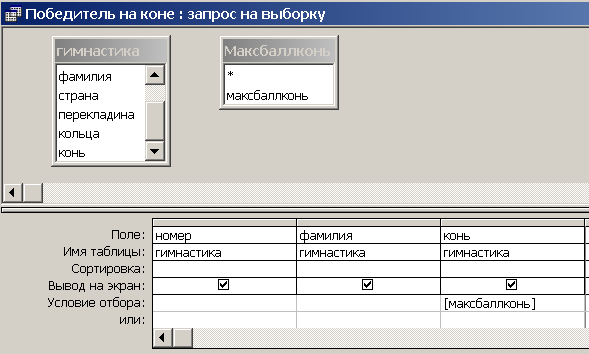
Рис.21
Результат выполнения запроса приведен на рис. 22.

Рис. 22
Замечание. При изменении данных поля конь в таблице “Гимнастика”, например, новый победитель, то при запуске запроса “Победитель на коне” получим соответствующий результат.
4.6.6. . Создание запросов-изменения
Пример 1. Создайте запрос с параметром на обновление. Замените баллы спортсмена в поле Перекладина. Новые баллы и фамилию спортсмена ввести на этапе запуска запроса.
Порядок работы:
Выберите закладку Запрос, если находитесь в другом окне.
Щелкните мышкой по кнопке Создать.
В появившемся диалоговом окне выберите Конструктор, щелкните по кнопке ОК.
Добавьте таблицу “Гимнастика”, щелкнув по кнопке Добавить.
Щелкните на кнопке Закрыть. Появляется возможность выбора полей из таблицы.
Выберите поля Фамилия и Перекладина из таблицы “Гимнастика”.
Выберите команду Запрос / Обновление или щелкните по стрелке рядом с кнопкой Тип запроса на панели инструментов и выберите команду Обновление.
В строке Условие отбора введите записи, как показано на рис. 23.
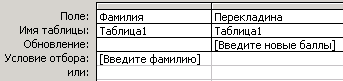
Рис. 23
Сохраните запрос под именем “Замена”.
Выберите команду Запрос – Запуск или щелкните по кнопке для представления запроса. На экране появится диалоговое окно “Введите значение параметра”. Введите новое значение баллов спортсмена на перекладине, например, 10 баллов (рис. 24) и щелкните по кнопке ОК.
|
|
Рис. 24 |
|
|
|
Рис. 25 |
Подтвердите обновление записей. Обратите внимание на то, что бы количество обновленных записей было (в данном случае) равно 1.
Замечание. Можно создать запрос на обновление введя фамилию спортсмена в строку Условие отбора и новые баллы в строку Обновление непосредственно.
Закройте окно запроса.
Выберите вкладку Таблицы. Откройте таблицу “Гимнастика”. Просмотрите результат применения запроса. Закройте окно “Таблицы”.
Пример 2. Постройте запрос на удаление. Удалить запись результатов спортсмена Сергея Леонидова.




